
Næsten alle, der bruger e-mail på arbejdstyper de samme sætninger flere gange om dagen. Spar tid ved at bruge "Mine skabeloner", Microsoft Outlook's Add-in til One-Click-tekstindtastning, for at gemme og tilføje sætninger efter eget valg.
"Mine skabeloner" er et simpelt, men effektivt værktøj til lagring af sætninger og lade dig tilføje dem til en e-mail med et enkelt klik. Det er en Outlook add-in , men det installeres automatisk i både Outlook-klienten og Outlook Web-appen, så længe din e-mail-konto bruger en Microsoft Exchange-server. Dette inkluderer Outlook.com og M365 / O365-abonnementer.
Den tekst, du tilføjer til "Mine skabeloner", synkroniseres automatisk mellem Microsoft Outlook-klienten og Outlook Web-appen, og værktøjet fungerer identisk i begge dele. Processen til at åbne "Mine skabeloner" er lidt anderledes i klienten og webappen, men når den er åben, fungerer den på samme måde.
Sådan åbnes "Mine skabeloner" i Outlook Desktop Client
Åbn en ny e-mail i programmet Microsoft Outlook-Desktop (eller svar på eller videresend en eksisterende besked), og i fanen "Meddelelse" skal du klikke på "View skabeloner."
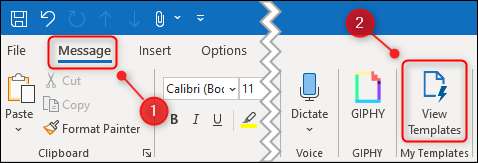
Panelet "Mine skabeloner" åbnes på højre side af e-mailen.
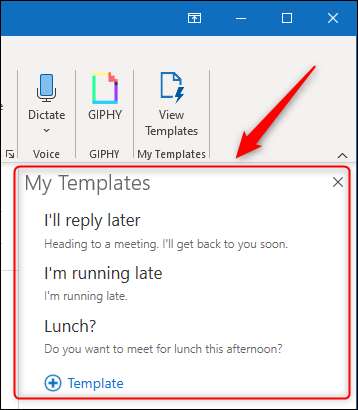
Sådan åbner du mine skabeloner i Outlook Web App
Åbn en ny email i Microsoft Outlook Web App (eller svar på eller videresende en eksisterende besked), klik på Tre-Dot-menuen i bunden af e-mailen, og vælg "Mine skabeloner" fra menuen.
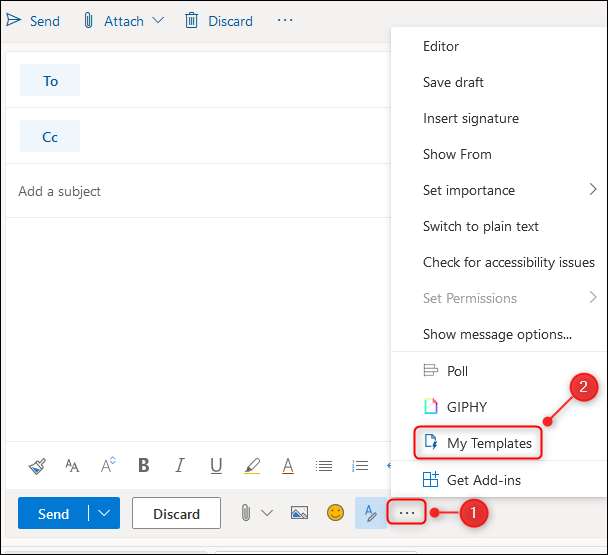
Panelet "Mine skabeloner" åbnes på højre side af e-mailen.
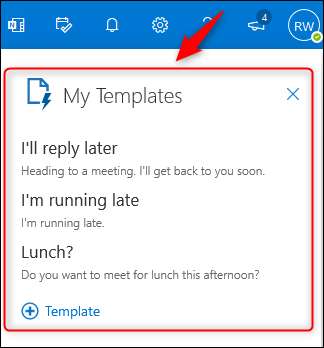
Sådan bruges "Mine skabeloner" i Microsoft Outlook
Fra dette punkt bruger vi Outlooks desktop-klient til at demonstrere, hvordan "mine skabeloner" fungerer, men det er nøjagtigt det samme i webappen.
"Mine skabeloner" kommer med et par forudkonfigurerede sætninger ud af boksen, der kan være nyttigt for dig, men lad os tilføje vores egne. For at gøre dette skal du klikke på "Skabelon".
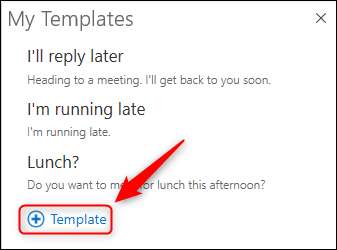
Indtast en titel for sætningen, sætningen selv, og klik på "Gem".
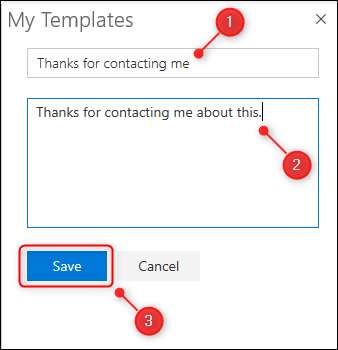
Skabelonen vil straks være tilgængelig.
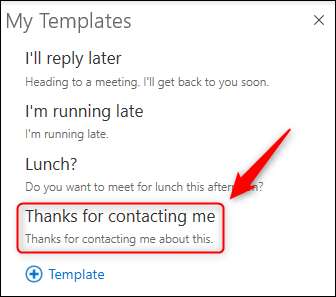
For at bruge det skal du sørge for, at din markør er i en e-mails krop, og klik på sætningen for at tilføje den til e-mailen.
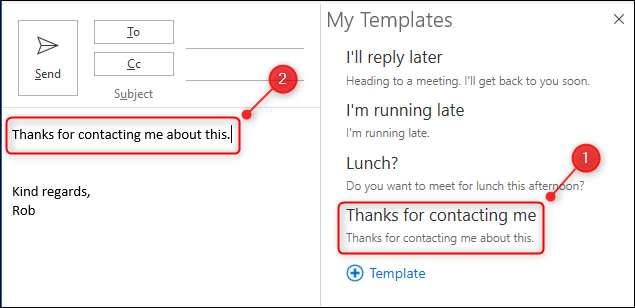
Det er virkelig så simpelt. For at redigere eller slette en skabelon sætning, skal du svinge over den med musen eller touchpad markøren for at vise indstillingerne "Slet" og "Rediger".
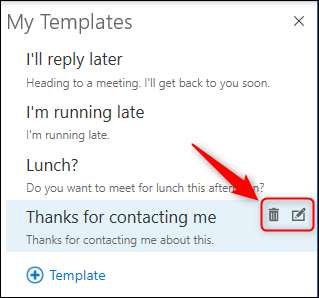
Der er ingen formatering tilgængelig i "Mine skabeloner" undtagen evnen til at bruge CTRL + B (CMD + B på Mac) til fed, CTRL + I (CMD + I på Mac) til kursiv og CTRL + U (CMD + U på Mac) til understregning, så ingen ændring af skrifttypen eller farve eller tilføjer hyperlinks, men det er hvad Fuld email skabeloner er til.







